※あたらしい NSX 4.1 のラボ構築は こちら をどうぞ。
NSX-T のネステッド ESXi 環境を利用したラボを構築してみます。今回は、Tier-1 ゲートウェイを作成します。
前回はこちら。
今回の内容です。
Tier-1 ゲートウェイの作成
今回は、ただひたすら Tier-1 を作成していきます。
NSX Manager で「ネットワーク」→「接続」→「Tier-1 ゲートウェイ」を開き、「TIER-1 ゲートウェイ の追加」をクリックします。
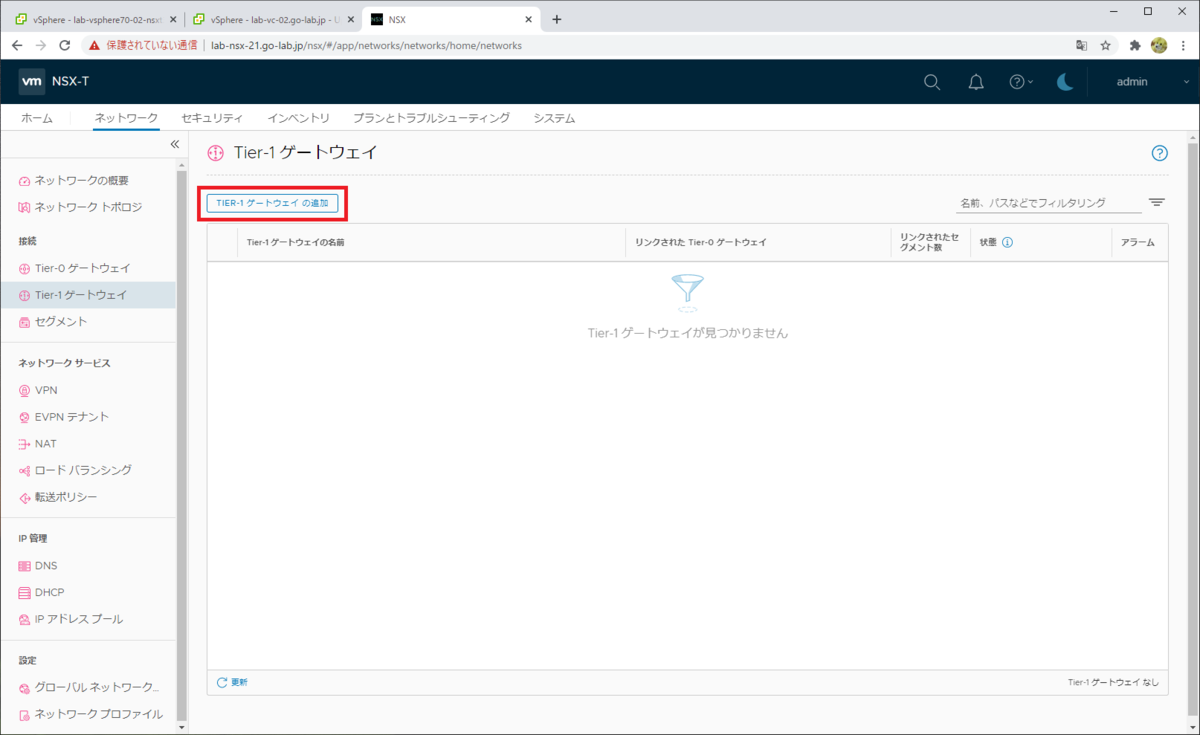
次のようにパラメータを入力します。
- Tier-1 ゲートウェイの名前: t1-gw-01
- リンクされた Tier-0 ゲートウェイ: t0-gw-01 ※以前の投稿で作成したもの
- Edge クラスタ: edge-cluster-01 ※以前の投稿で作成したもの
そして、「Edge」の隣にある「設定」をクリックします。
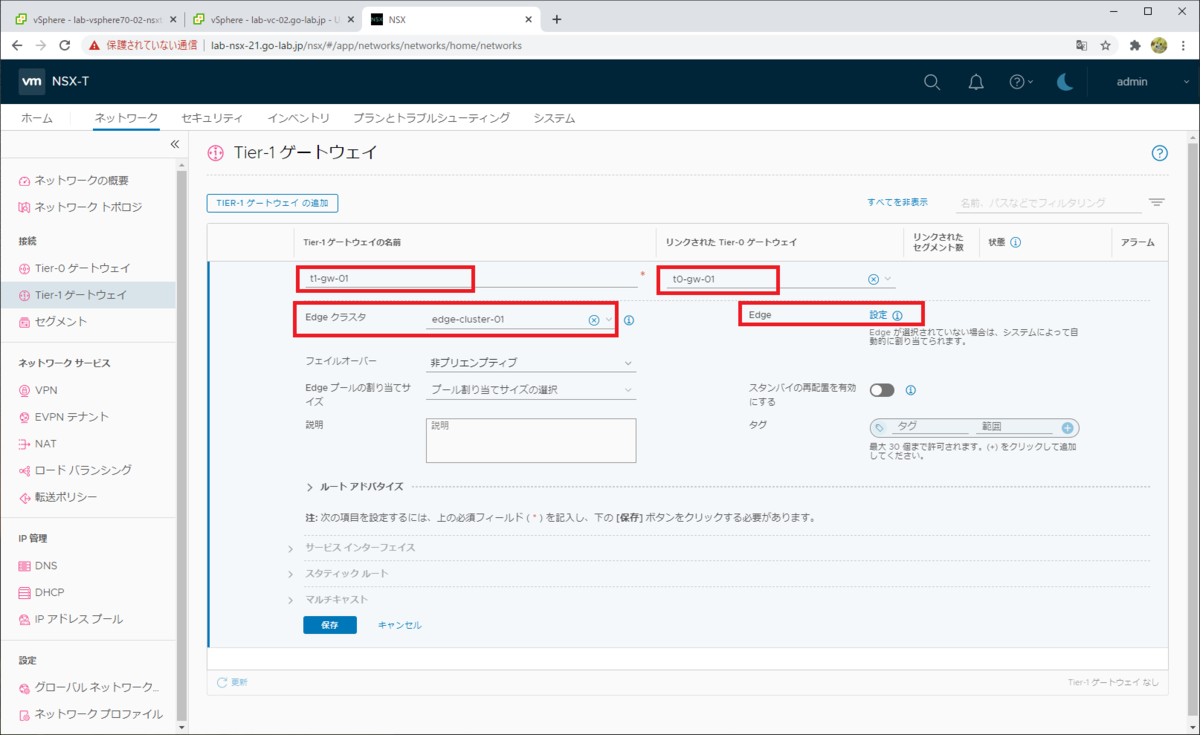
「EDGE の追加」をクリックして、Edge トランスポート ノードの名前を選択して「追加」をクリックします。
- Edge の名前: lab-nsx-edge-21 ※以前にデプロイした NSX Edge を選択
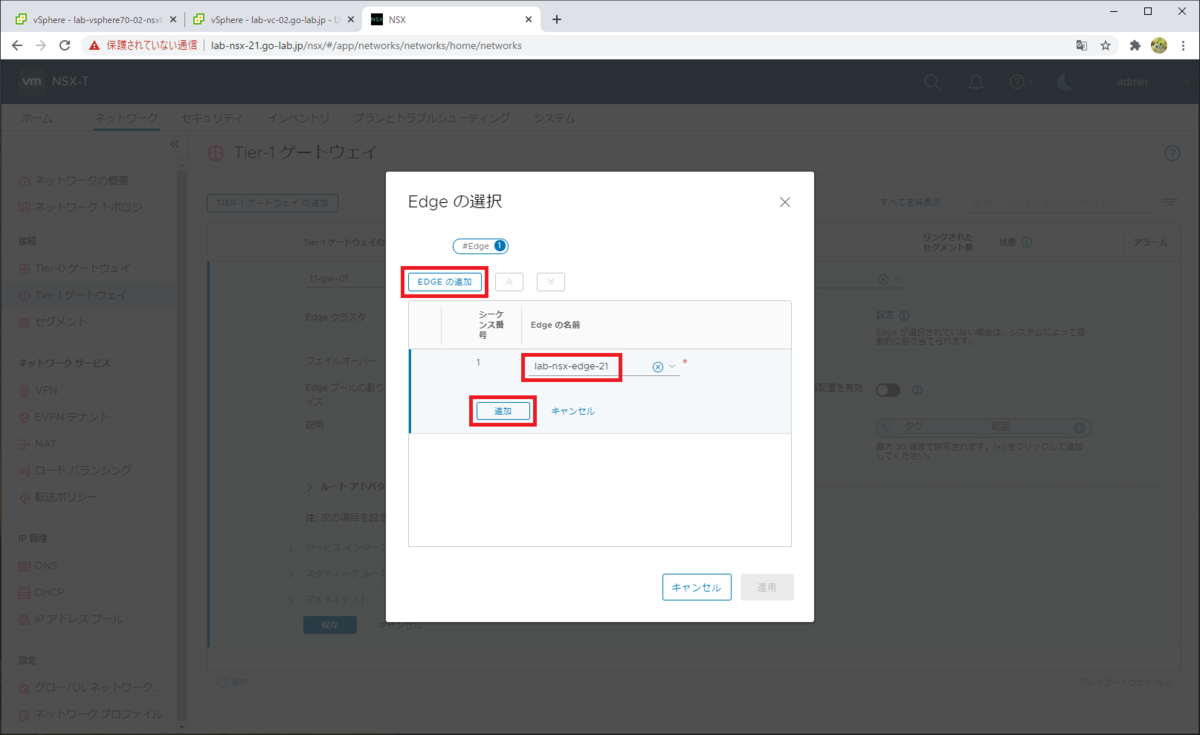
同様に、2台目の Edge として lab-nsx-edge-22 を追加してから、「適用」をクリックします。
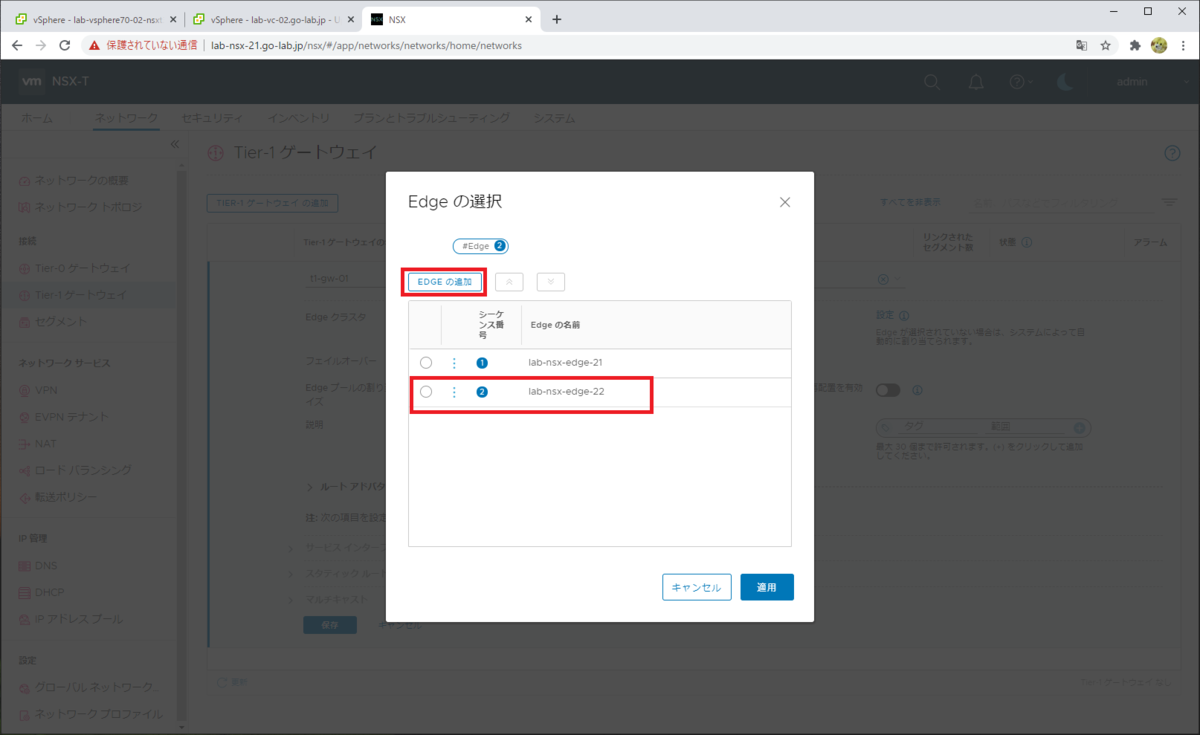
「Edge」の隣の数値が、選択した NSX Edge 台数の「 2」になっていることを確認して、「保存」をクリックします。
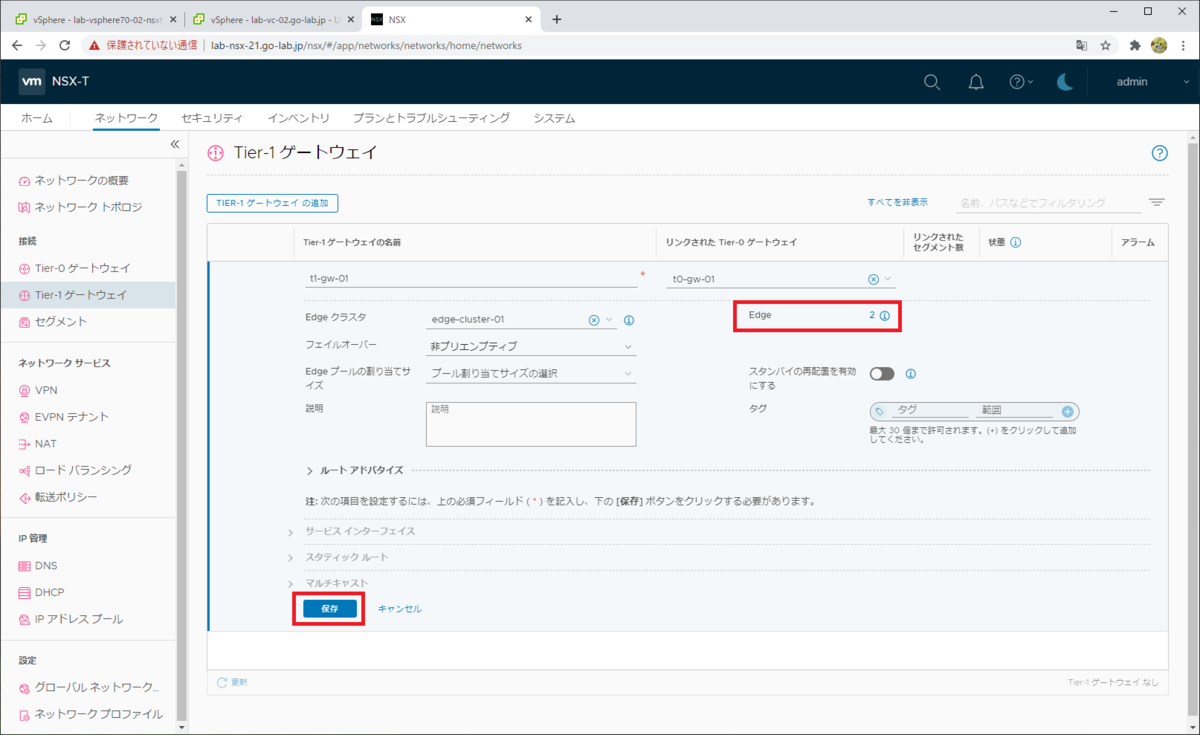
「この Tier-1 ゲートウェイ の設定を続行しますか?」では、いったん「いいえ」をクリックします。(手順が長くなるため)
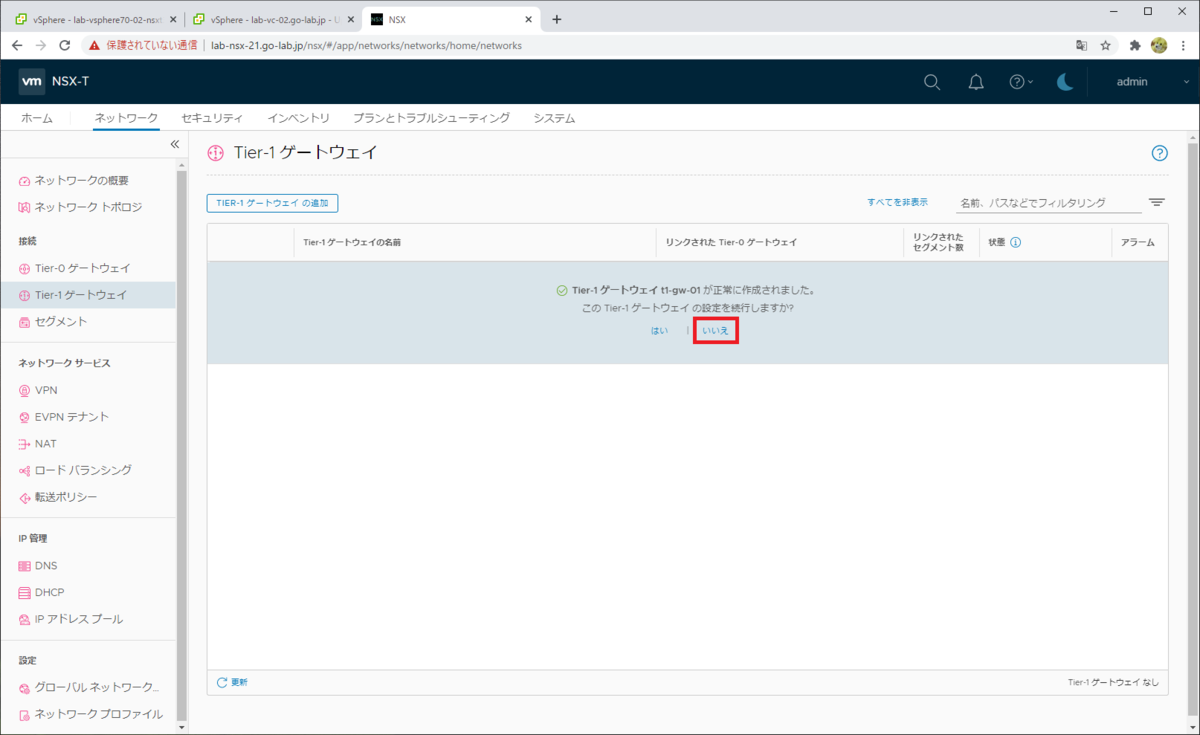
これで Tier-1 ゲートウェイが作成されました。
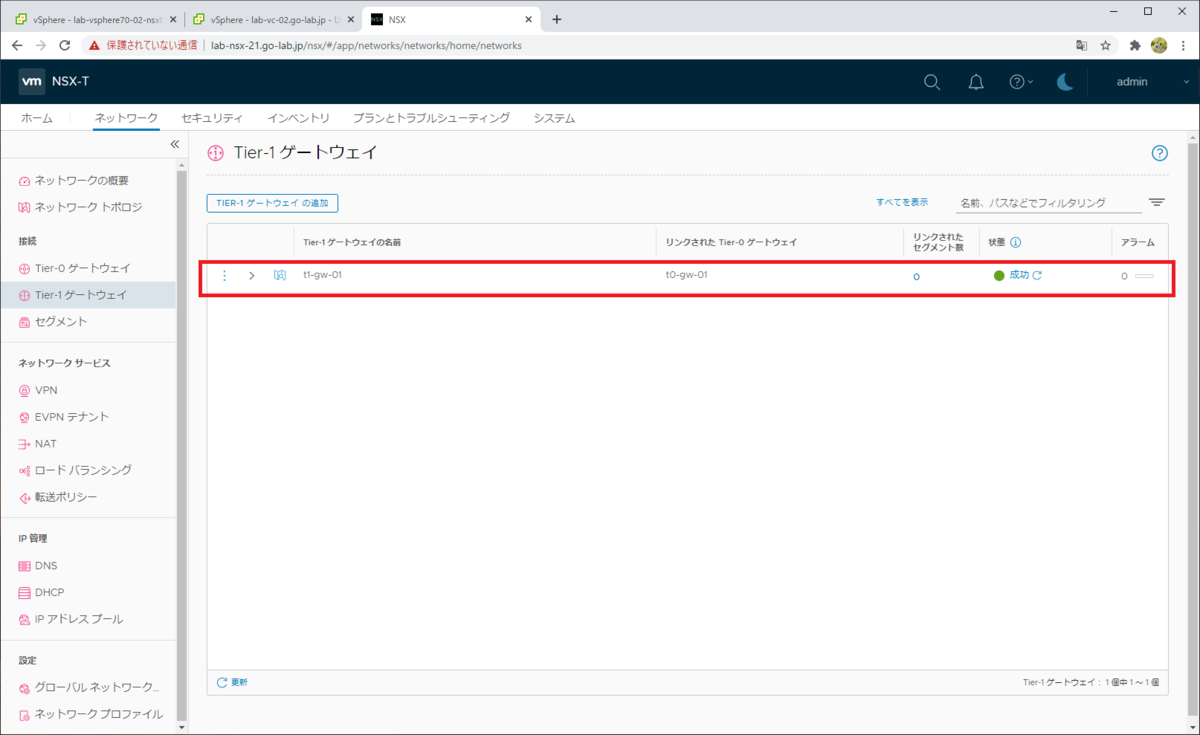
Tier-1 ゲートウェイでのルート アドバタイズ設定
Tier-0 / Tier-1 ゲートウェイ間のルート情報のアドバタイズ(通知)も、NSX-T で設定します。ここでは、Tier-1 ゲートウェイに直結したセグメント(のちほど作成する予定)のアドバタイズを有効化しておきます。
前手順でいったん Tier-1 ゲートウェイの設定作業は完了しているので、あらためて「編集」をクリックします。
Tier-1 ゲートウェイの行頭にあるアイコン→「編集」をクリックします。
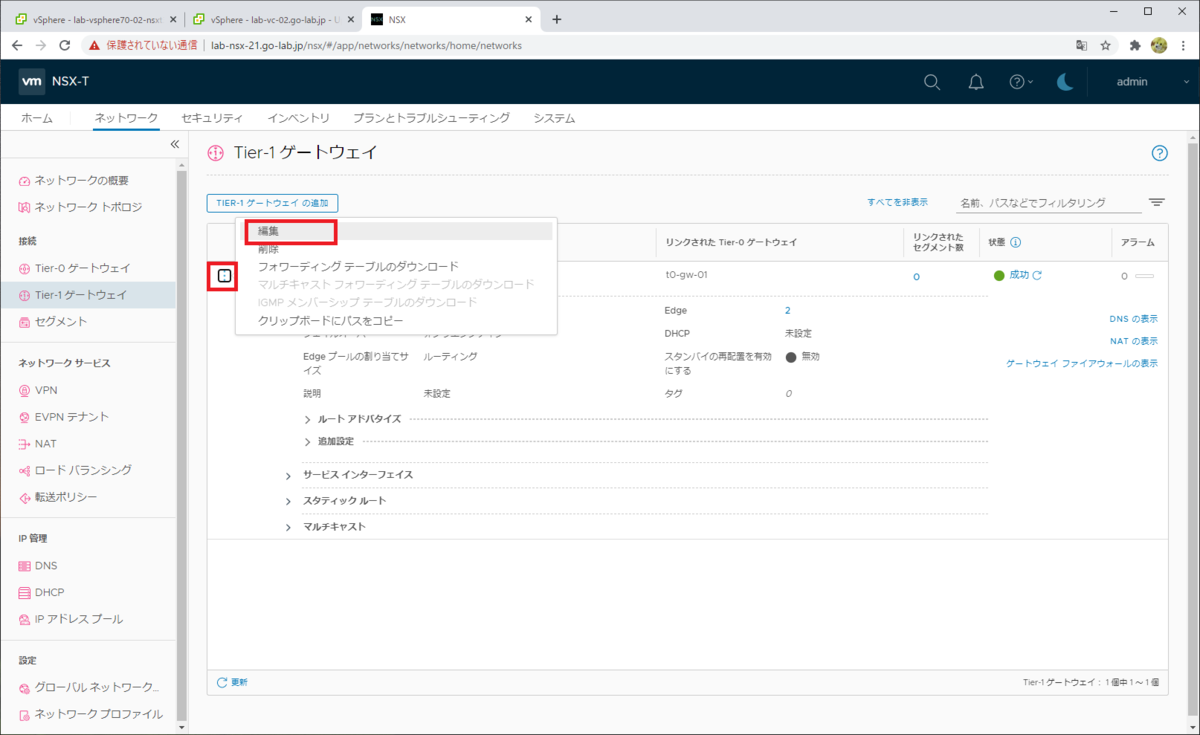
「ルート アドバタイズ」→「接続されているすべてのセグメントおよびサービス ポート」のスイッチを有効にして、「保存」をクリックします。
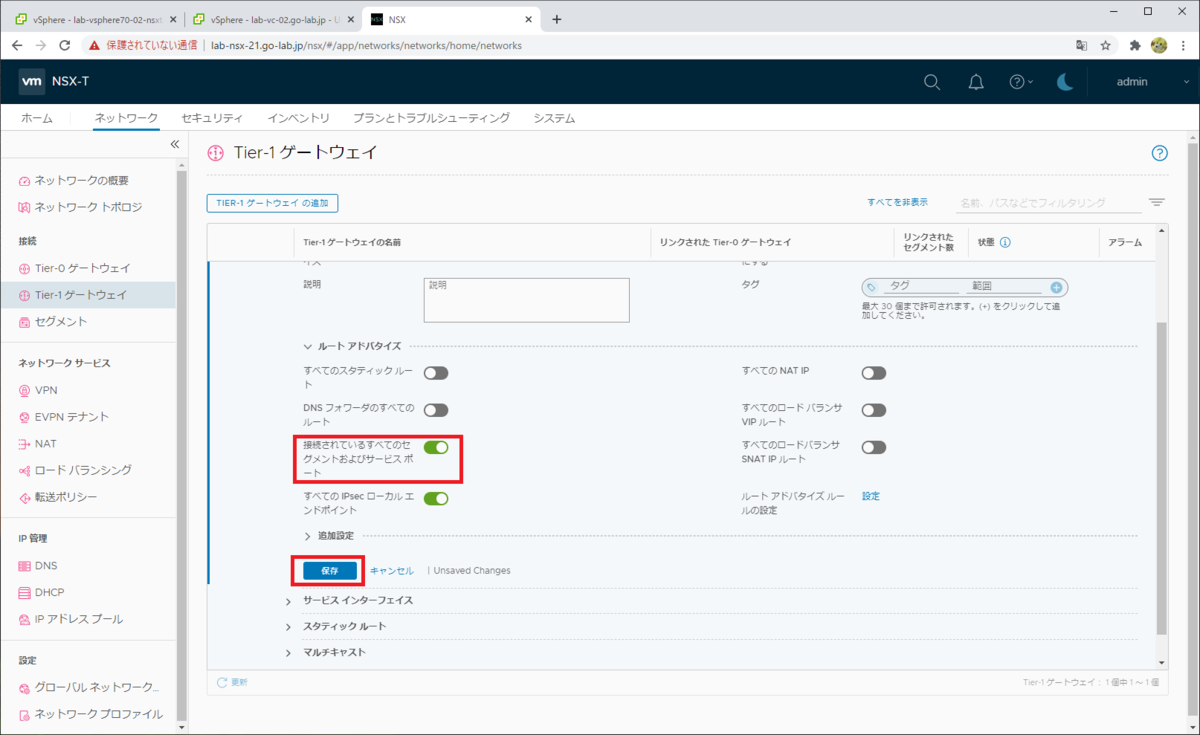
「編集を終了」をクリックします。
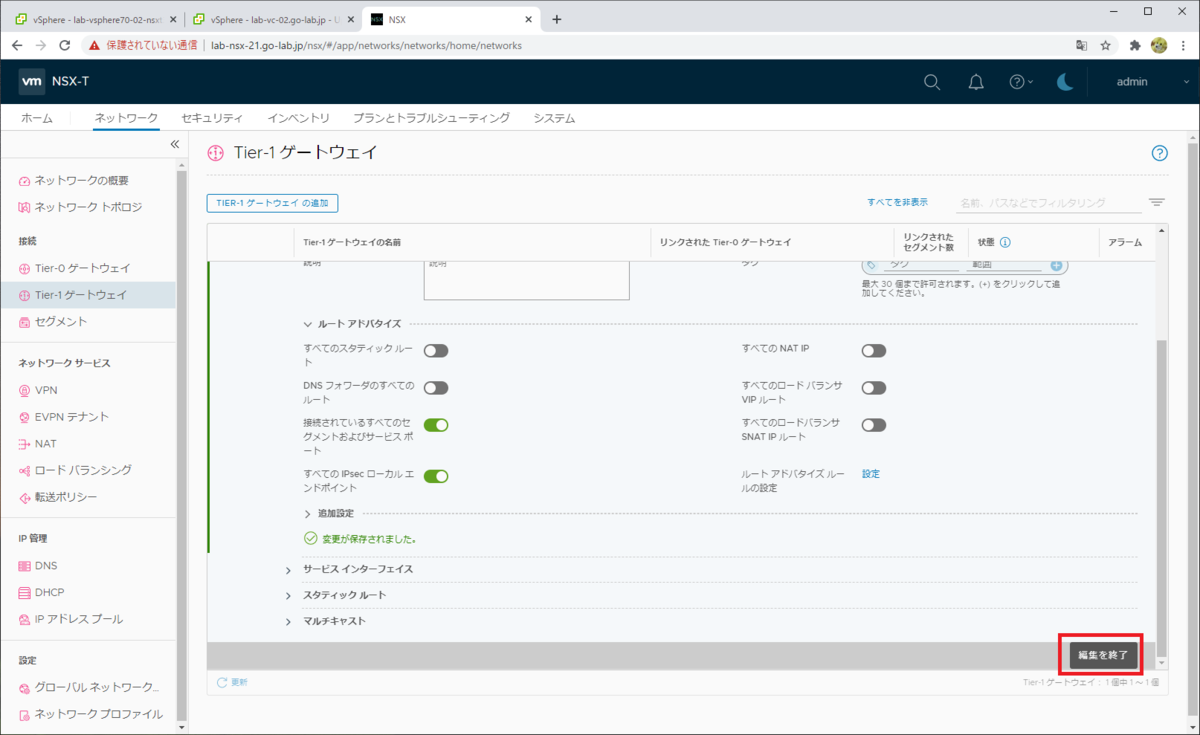
このあとは、オーバーレイ セグメントや、DHCP サーバの設定などをすすめていきます。
つづく。